《爱思助手》导入导出照片的方法介绍
使用爱思助手导入、导出照片的方法
一、照片导出教程
1、导出整个相簿:选择需要导出的相簿点击“导出”,在弹出窗口选择保存位置点“确定”,之后照片将会被导出,你选择保存的位置会生成一个以相簿名称命名的文件夹,所有导出的照片都在里面;
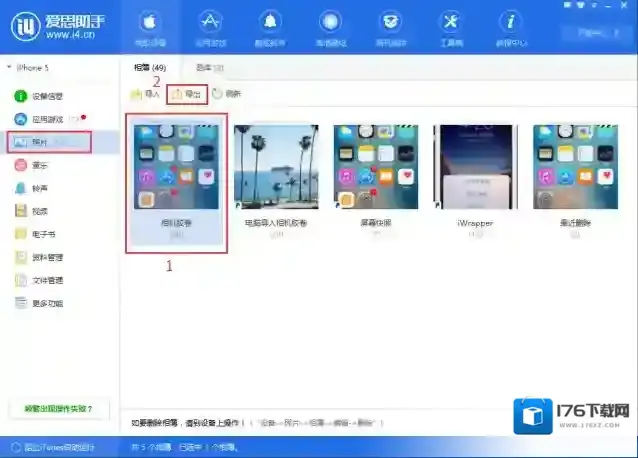
爱思助手照片
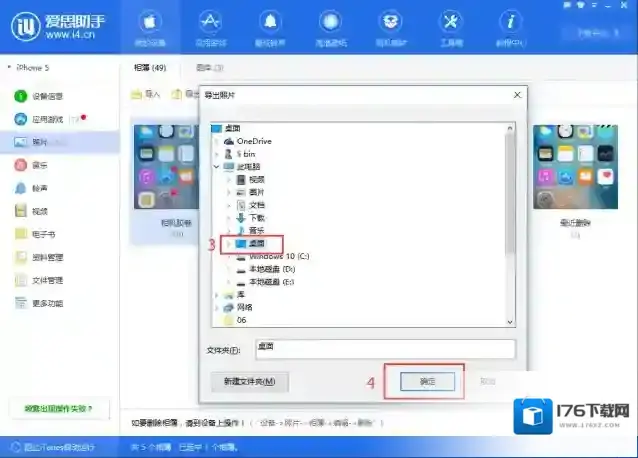
爱思助手导出
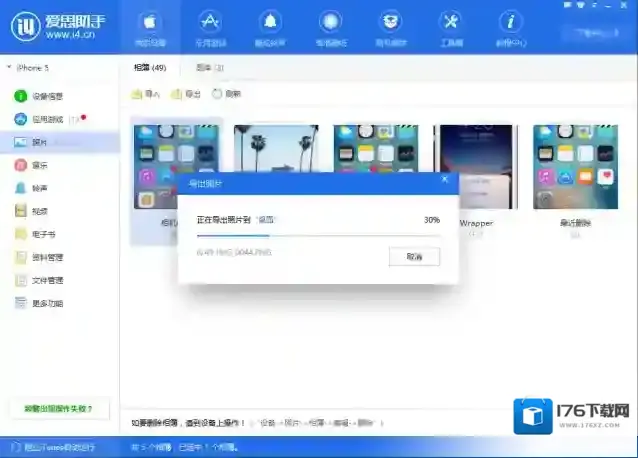
爱思助手相簿
2、根据需要导出照片:进入照片所在相簿,选择需要导出的照片,点击“导出”,在弹出窗口选择保存位置点“确定”,之后照片将会被导出。
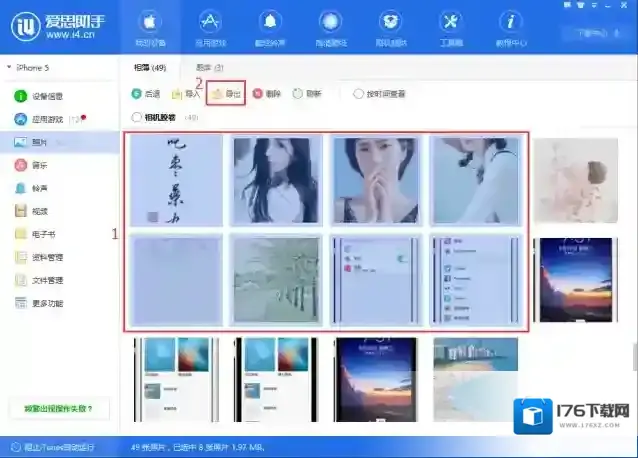
爱思助手选择
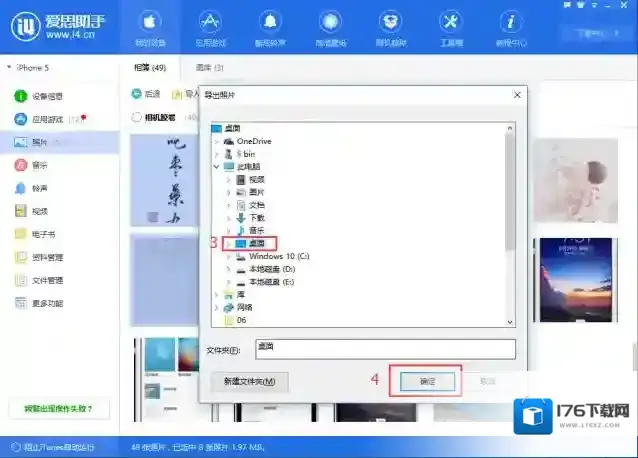
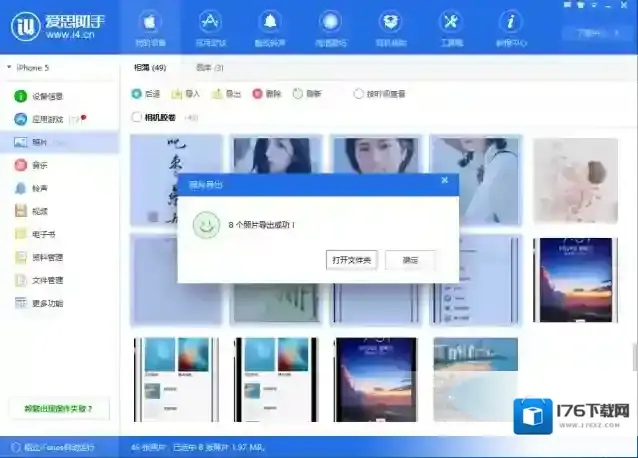
二、照片导入教程
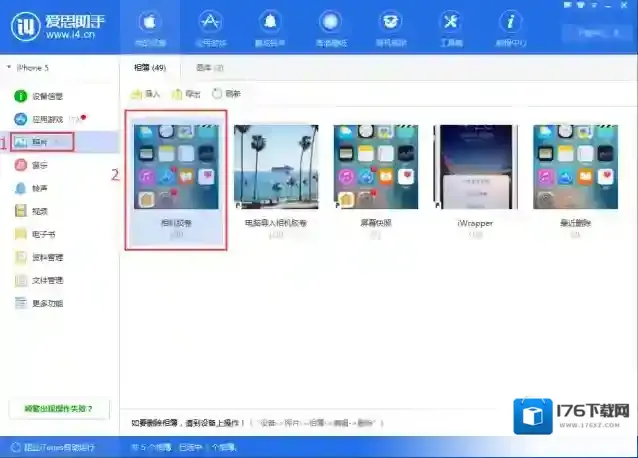
2、点击“导入”,选择文件或者文件夹,在弹出窗口选择需要导入的照片;
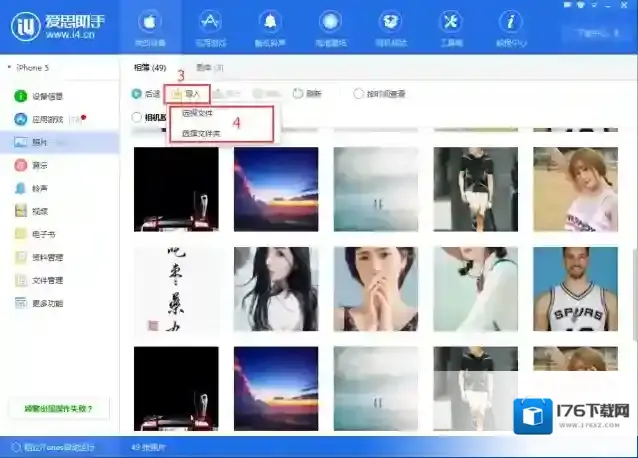
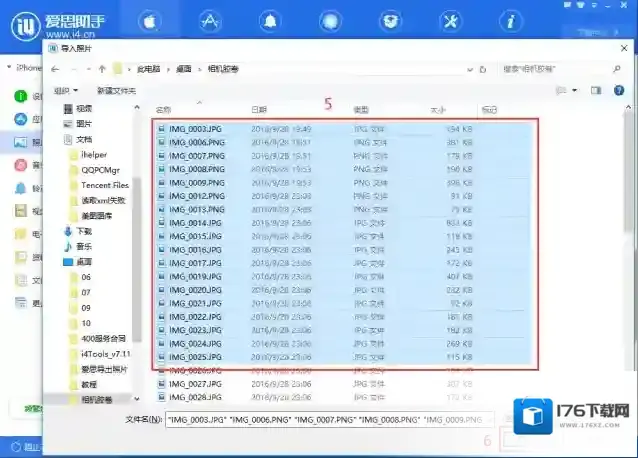
3、此时需要您在移动设备上打开“爱思助手移动端”并且允许爱思助手访问您的照片
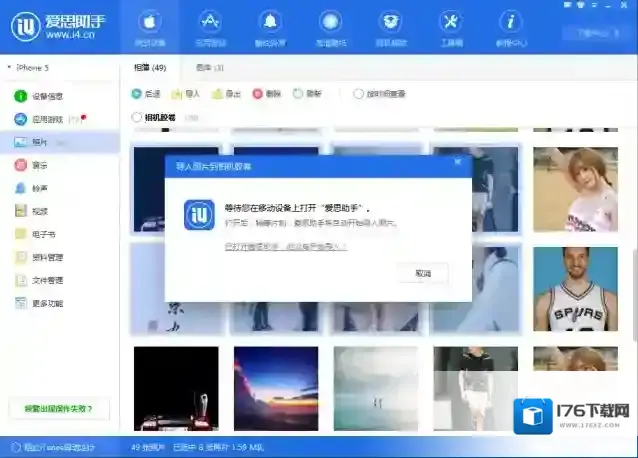
4、按提示操作之后爱思助手会自动导入照片
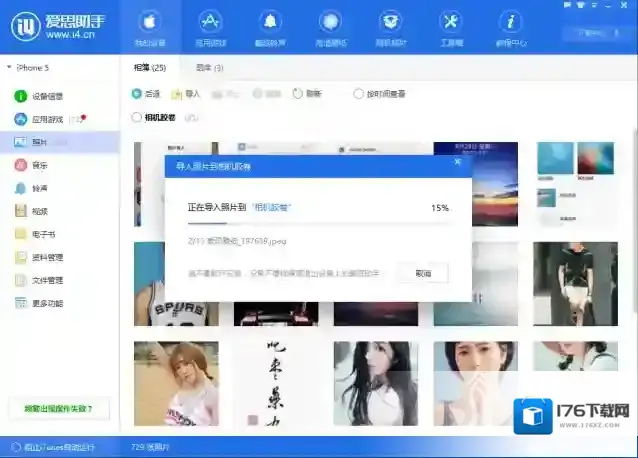
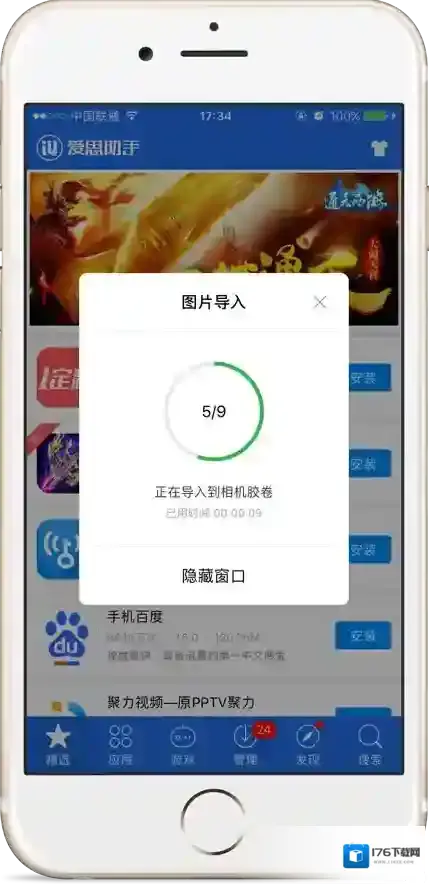
爱思助手应用相关内容
-
《爱思助手》投屏电脑教程
1、下载安装新版的爱思助手PC端,安装完以后进入到工具箱找到手机投屏直播工具并打开; 2、在iPhone底部向上滑动,打开设备控制中心-屏幕镜像,找到对应的镜像名称连接即可;整个过程,请确保苹果设备与电脑在同一个局域网内(需要连接在同一个路由器上)。...2025-07-13 -

-
《爱思助手》铃声导入工具的使用方法介绍
注意!首先电脑必须安装iTunes,否则手机是无法链接的! 铃声导入教程: 1、在iPhone上通过“爱思助手”试听并下载铃声(可以下载一首或多首),或者在电脑上下载好iPhone铃声(后缀为.m4r文件)。 爱思助手铃声 2、下载并运行“爱思助手铃...2025-06-20 -
《爱思助手》快速复制迁移手机文件的方法介绍
爱思助手设备搬家怎么用? 爱思助手设备搬家功能,可以快速将一台设备上的内容复制到另一台设备,以便快速获得联系人、照片、音乐、电影以及应用等等,让你在更换新手机、刷机越狱时不再担心信息丢失。 1、准备工作:两台设备,PC端都下载安装并打开爱思助手,设备...2025-06-19


发表回复
评论列表 ( 0条)